wps如何使用透明工具抠图
发布于 2022-11-11 00:29:39 浏览 859 次

1.打开wps,按【Ctrl+O】选择打开wps素材文档。
2.选中图片素材,点击打开【抠除背景】工具下拉框,选择【设置透明色】选项。
3.当光标变成【吸管】工具后,将光标移动到背景色上并单击。
4.此时,背景色变成了透明了。
系统:win10
版本:WPS Office 2020
打开wps,按【Ctrl+O】选择打开wps素材文档。
▼ 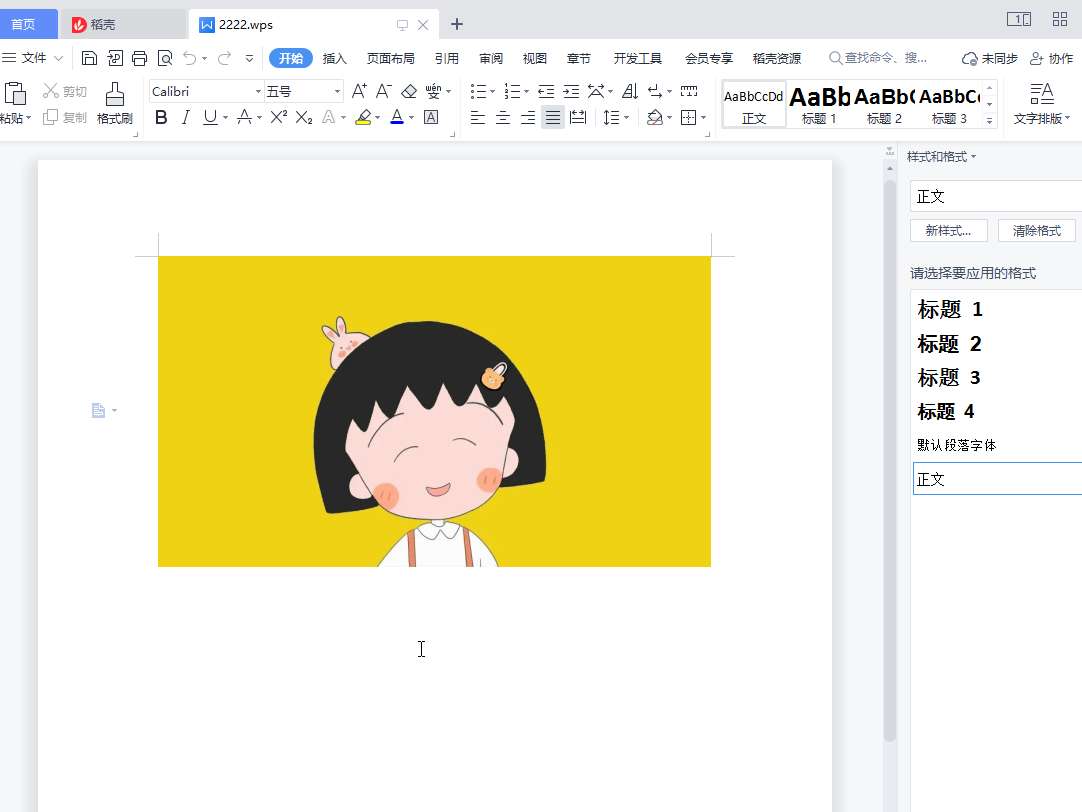
打开wps,按【Ctrl+O】选择打开wps素材文档。
2、
打开抠图工具
选中图片素材,点击打开【抠除背景】工具下拉框,选择【设置透明色】选项。
▼ 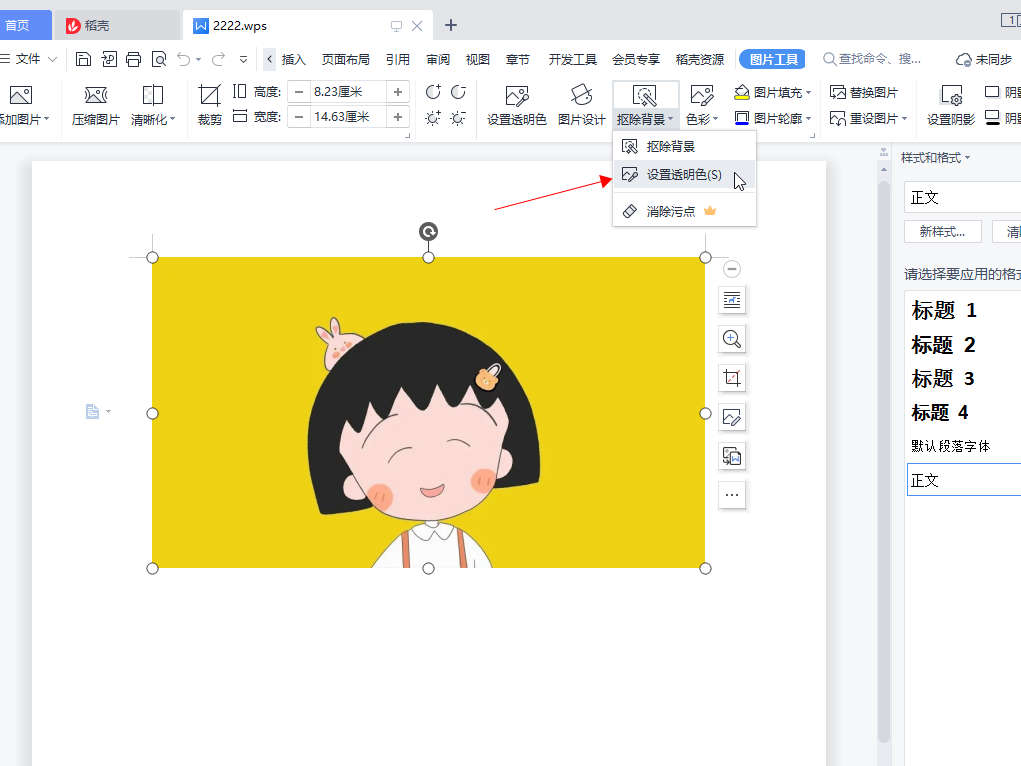
选中图片素材,点击打开【抠除背景】工具下拉框,选择【设置透明色】选项。
3、
单击背景色
当光标变成【吸管】工具后,将光标移动到背景色上并单击。
▼ 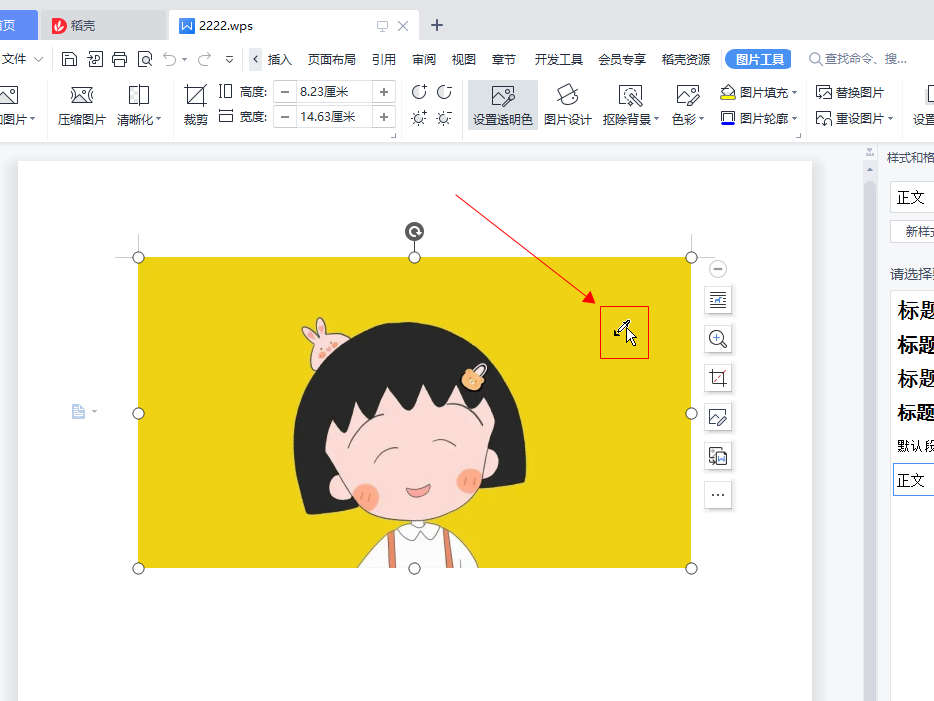
当光标变成【吸管】工具后,将光标移动到背景色上并单击。
4、
查看效果
此时,背景色变成了透明了。
▼ 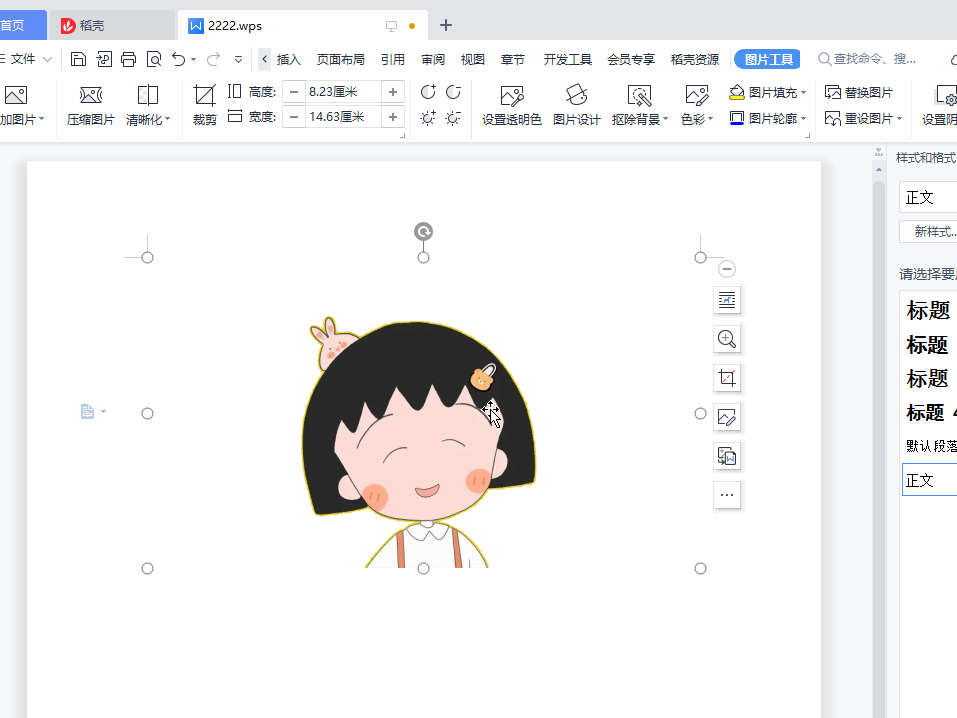
此时,背景色变成了透明了。
2.选中图片素材,点击打开【抠除背景】工具下拉框,选择【设置透明色】选项。
3.当光标变成【吸管】工具后,将光标移动到背景色上并单击。
4.此时,背景色变成了透明了。
适用环境:
型号:台式机系统:win10
版本:WPS Office 2020
问题解析:
【】
1、 打开wps素材打开wps,按【Ctrl+O】选择打开wps素材文档。
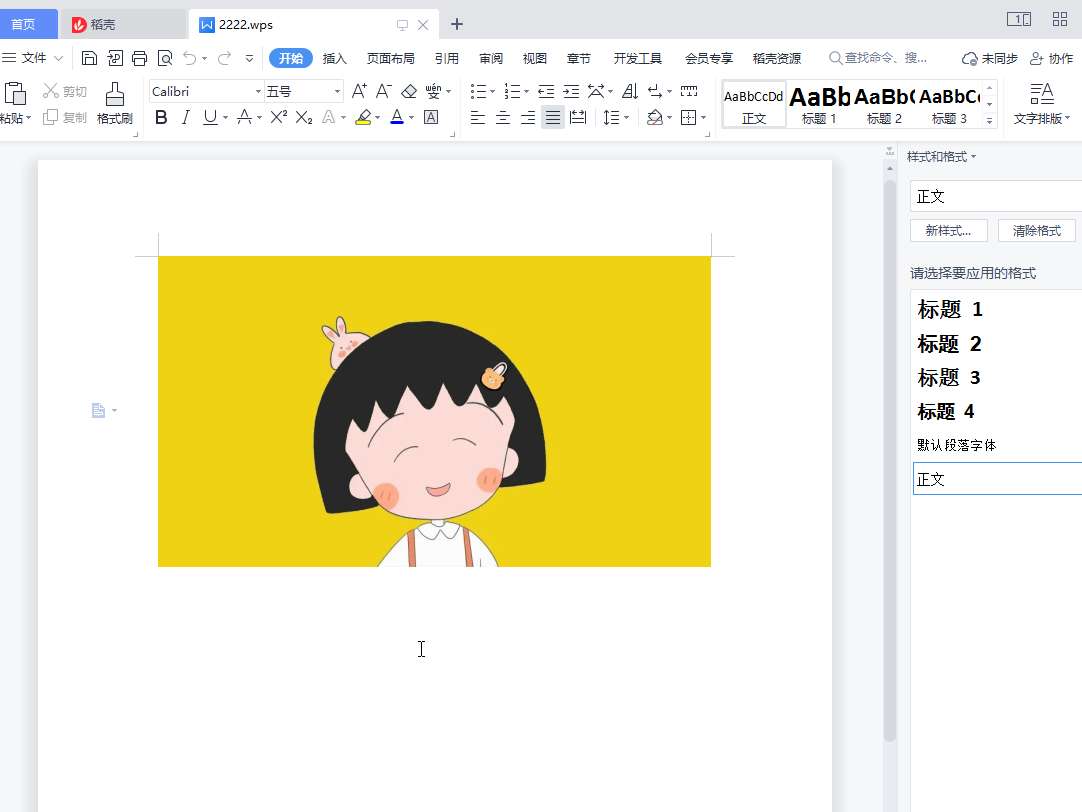
选中图片素材,点击打开【抠除背景】工具下拉框,选择【设置透明色】选项。
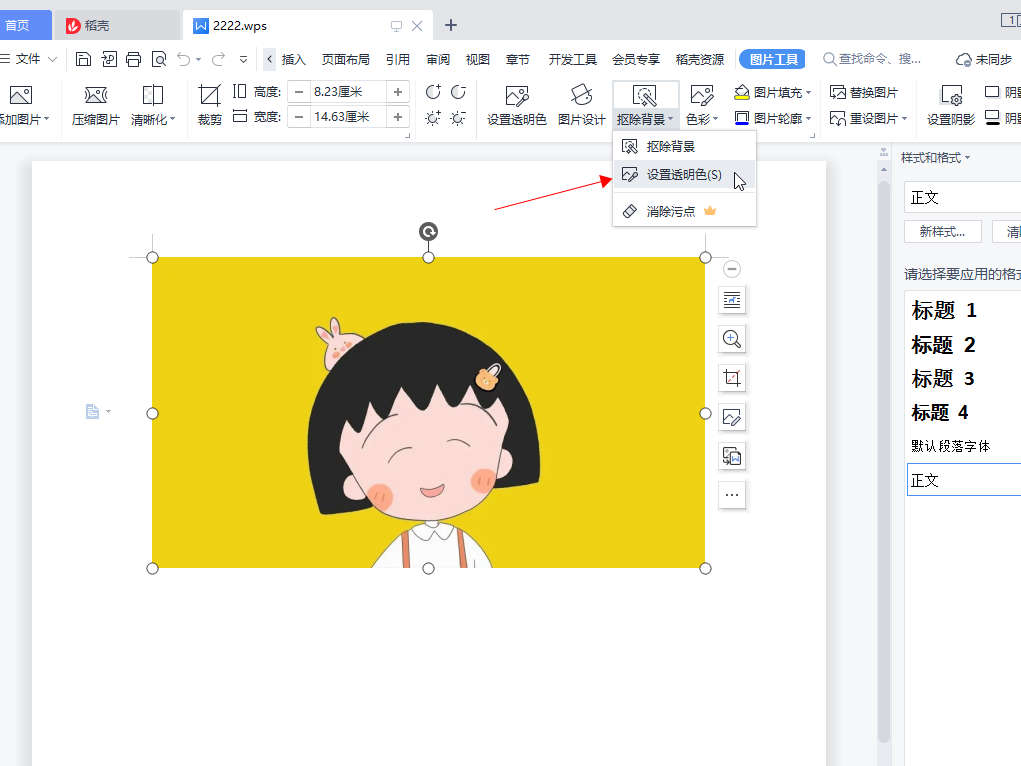
当光标变成【吸管】工具后,将光标移动到背景色上并单击。
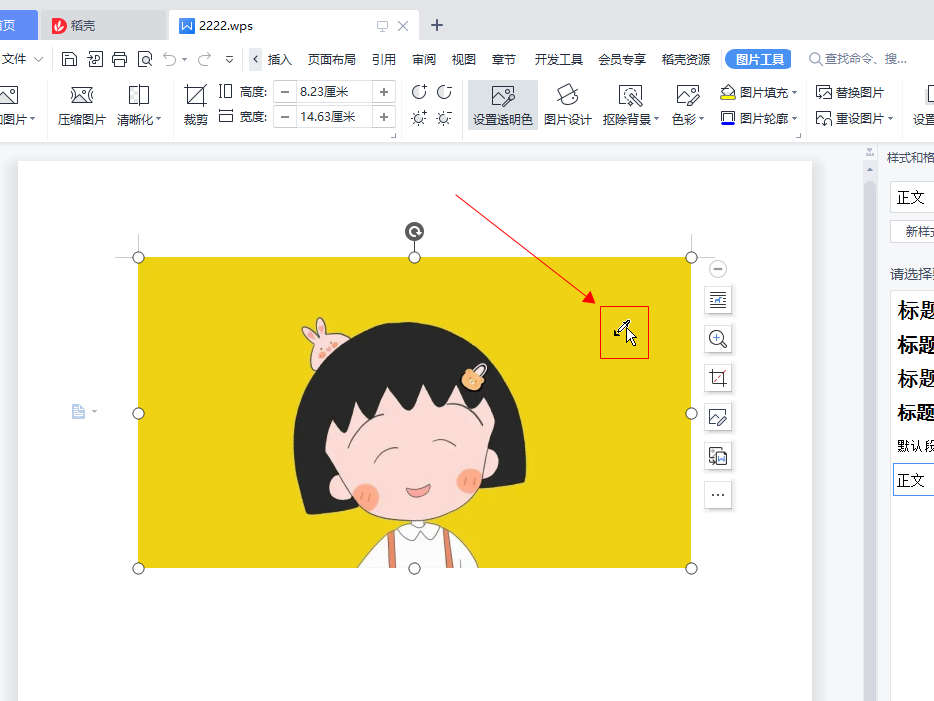
此时,背景色变成了透明了。
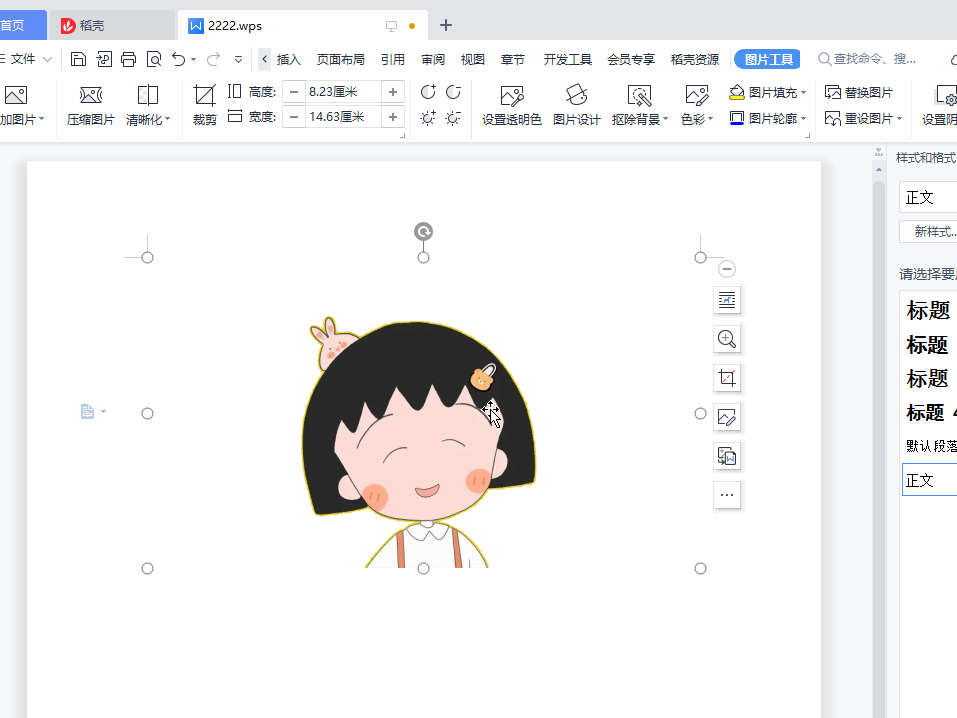
功能/快捷键:
打开文档【Ctrl+O】
插件/素材:
总结/注意事项:
该方法相较适用单一背景色,复杂背景色建议使用ps处理。
相关推荐
-
-
CAD版本如何向下兼容转换CAD图纸的格式
-
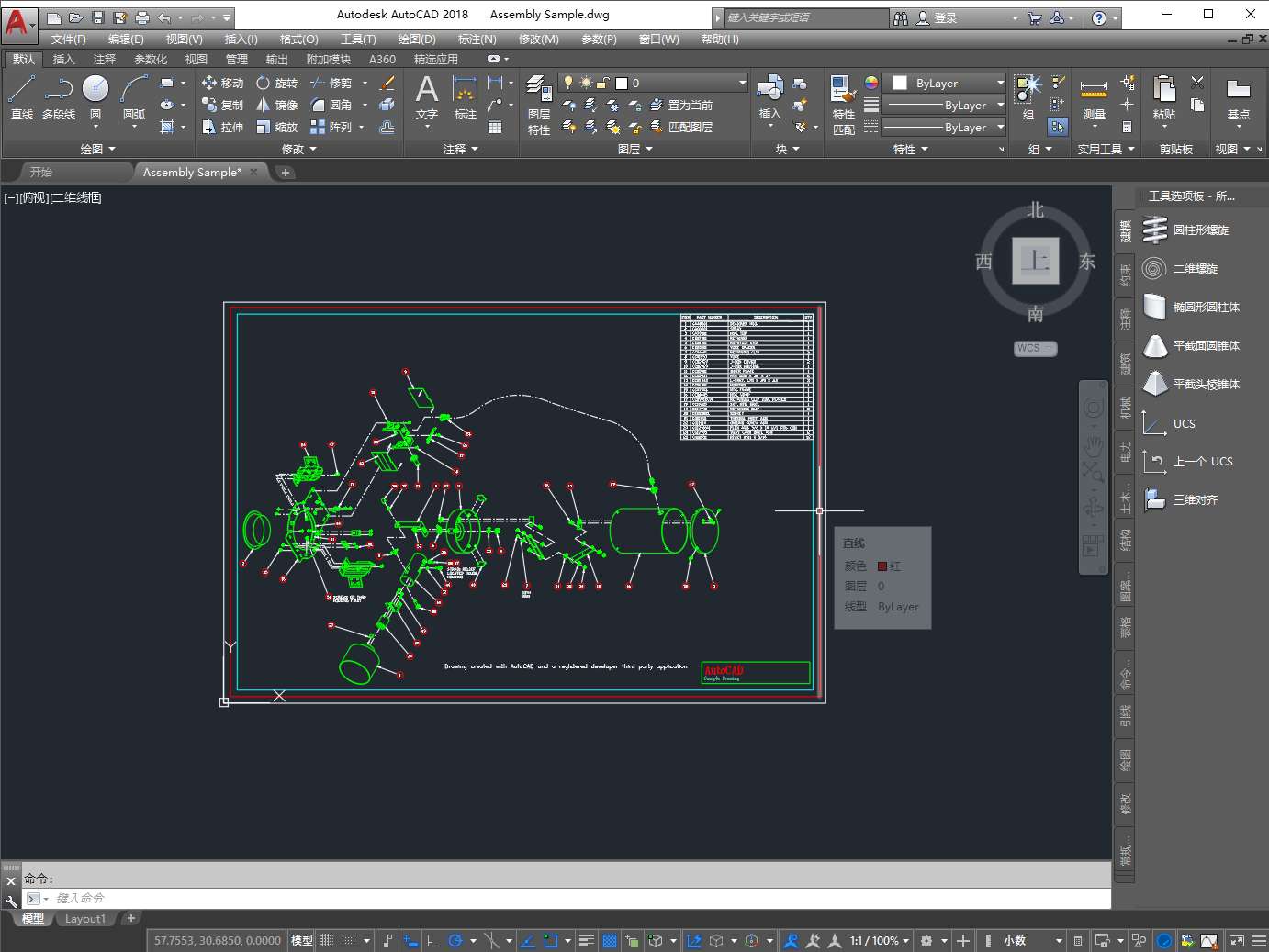
-
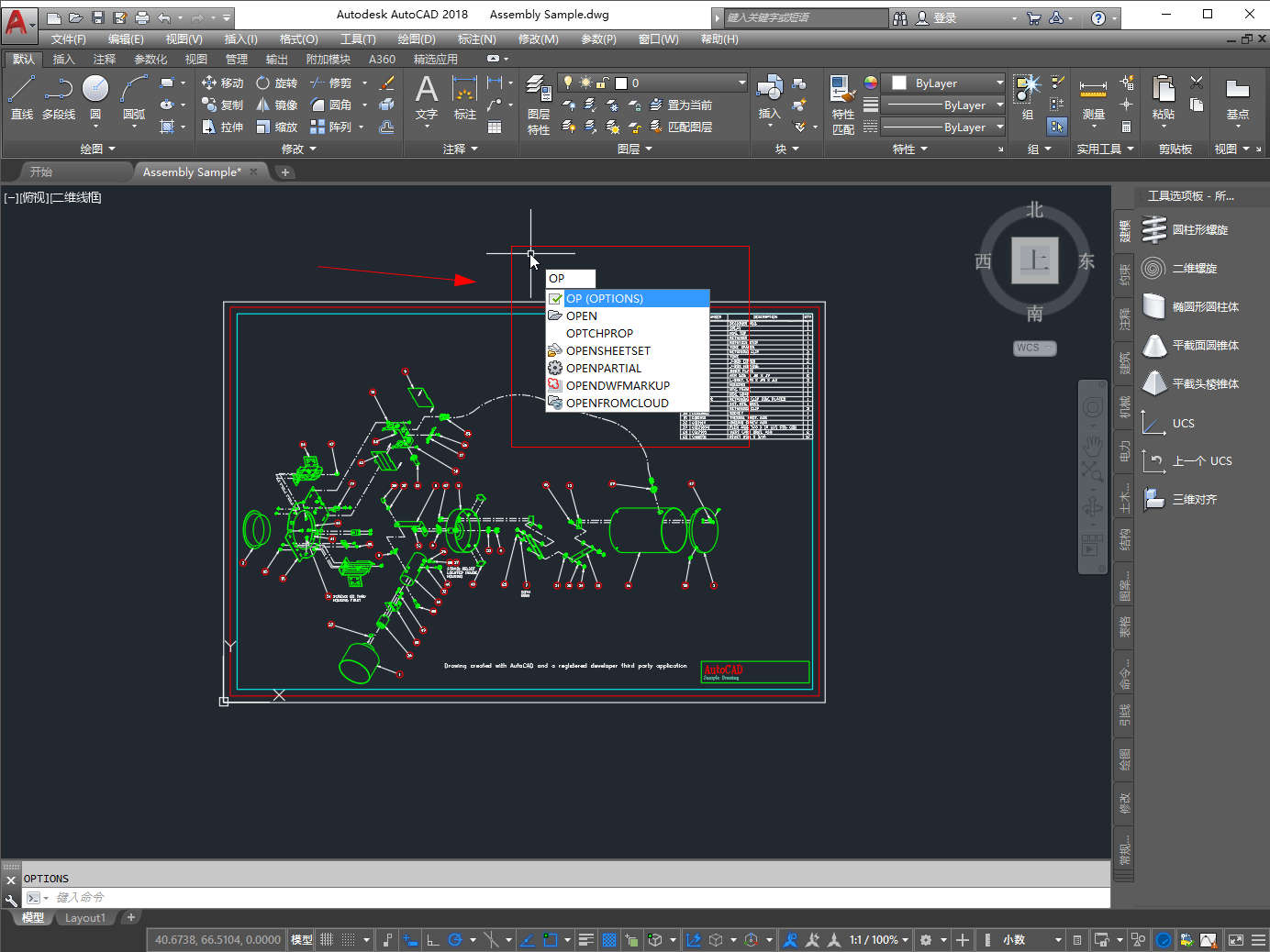
-
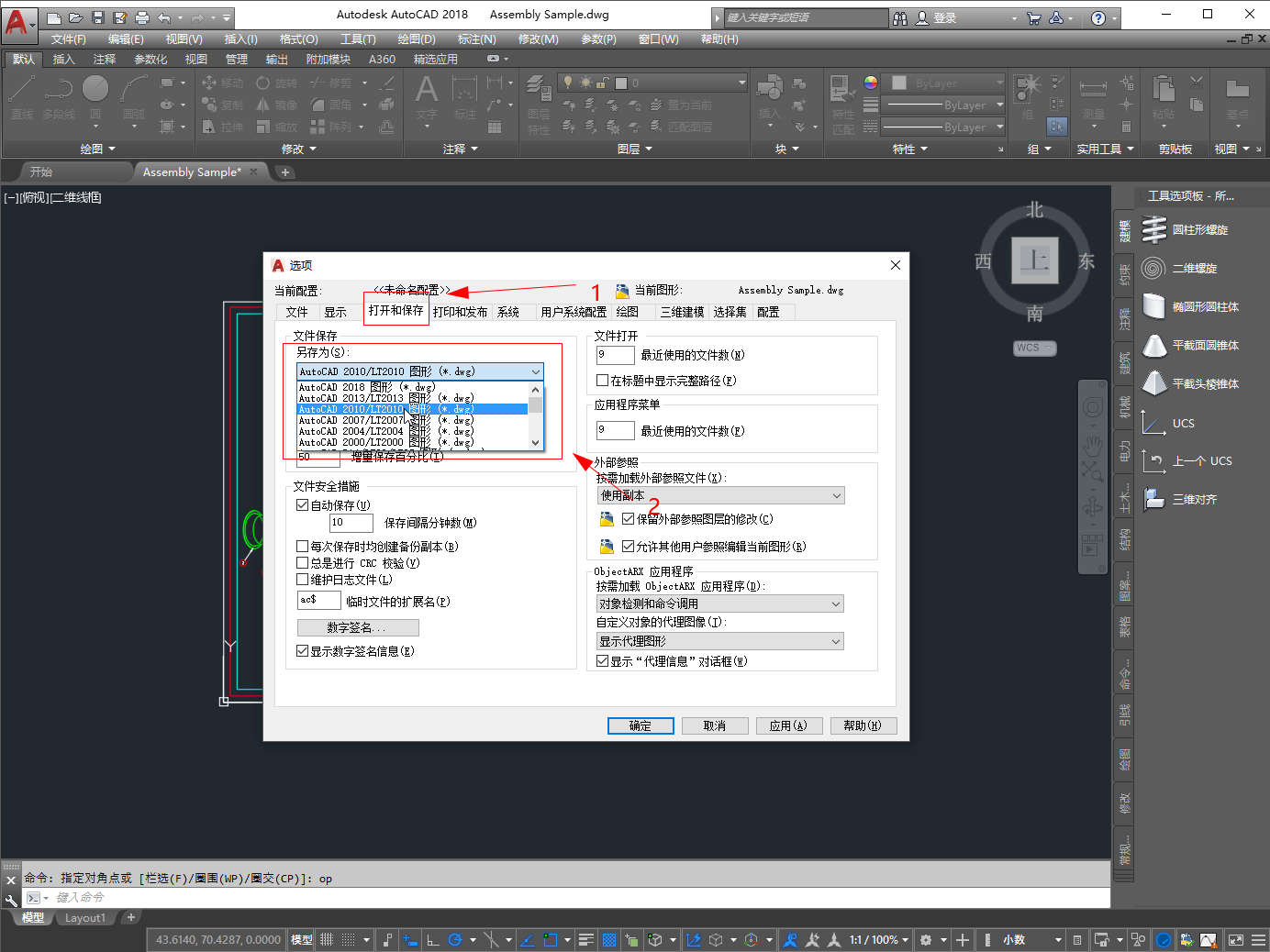
- 发布于2022-11-11 00:33:35 1208个赞
-
-
-
sqlite如何替换换行符
发布于2022-11-11 00:30:44 710个赞 -
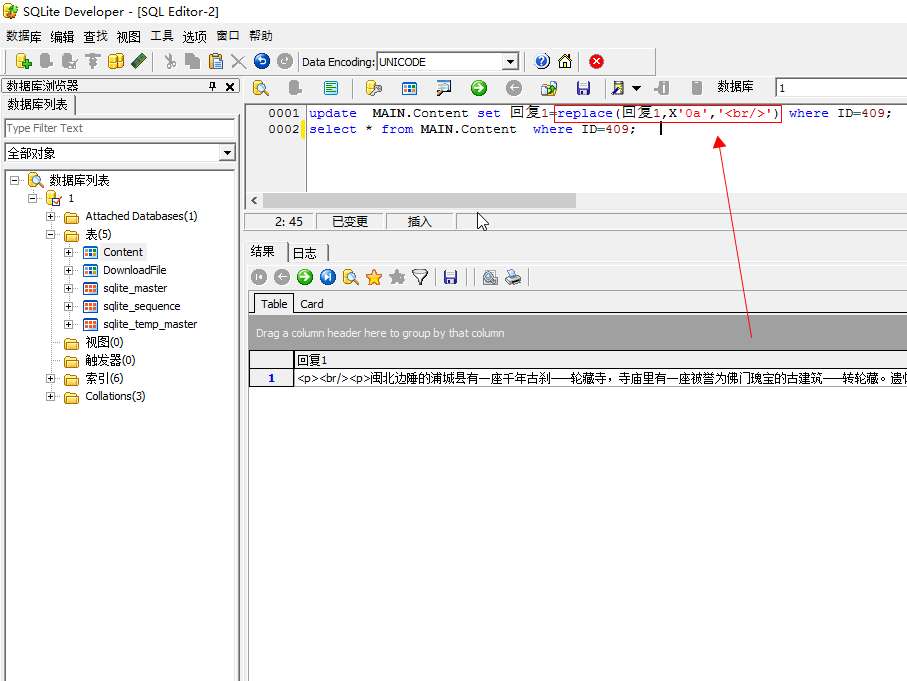
-
-
-
excel开发工具在哪里
-
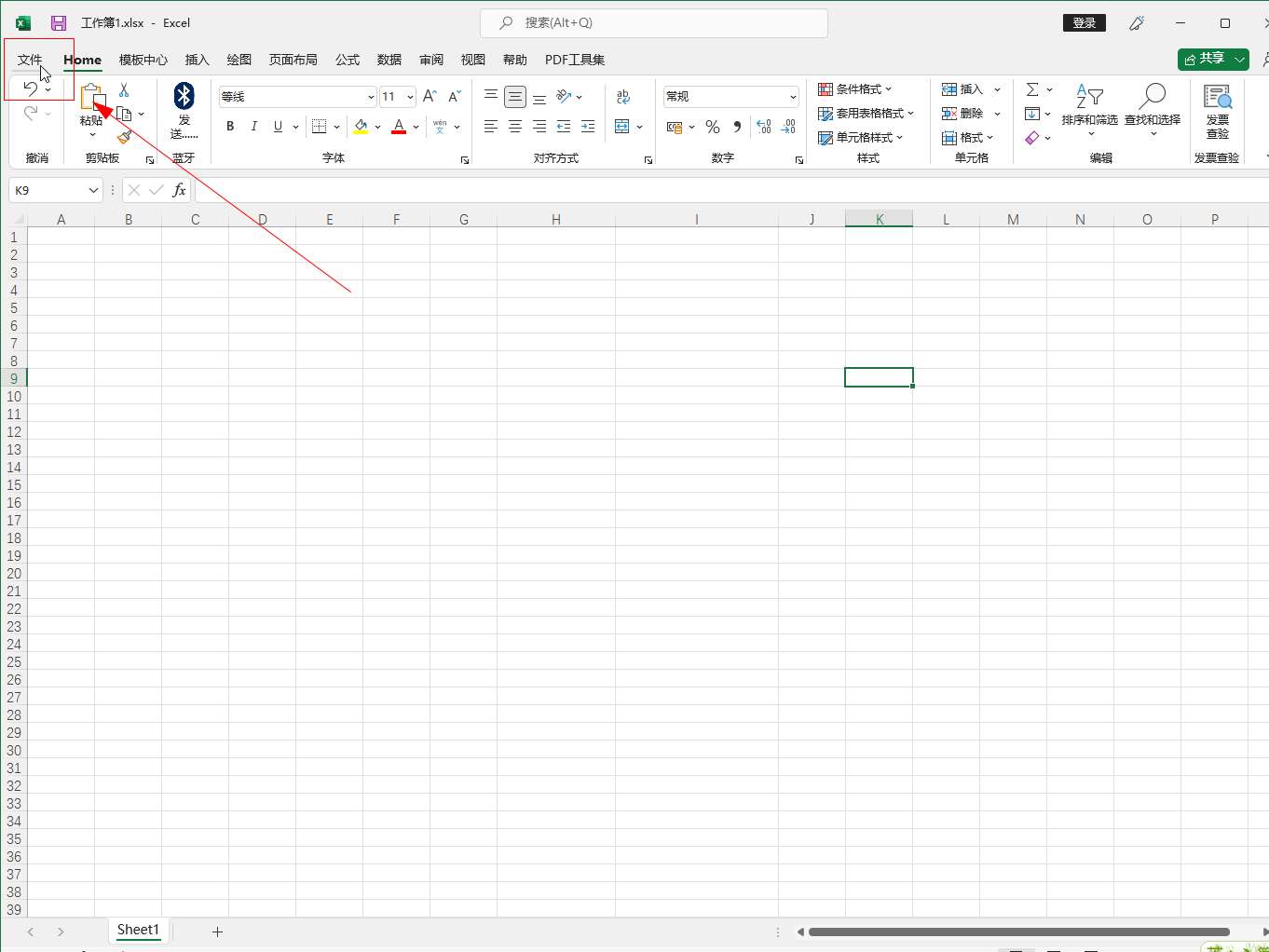
-
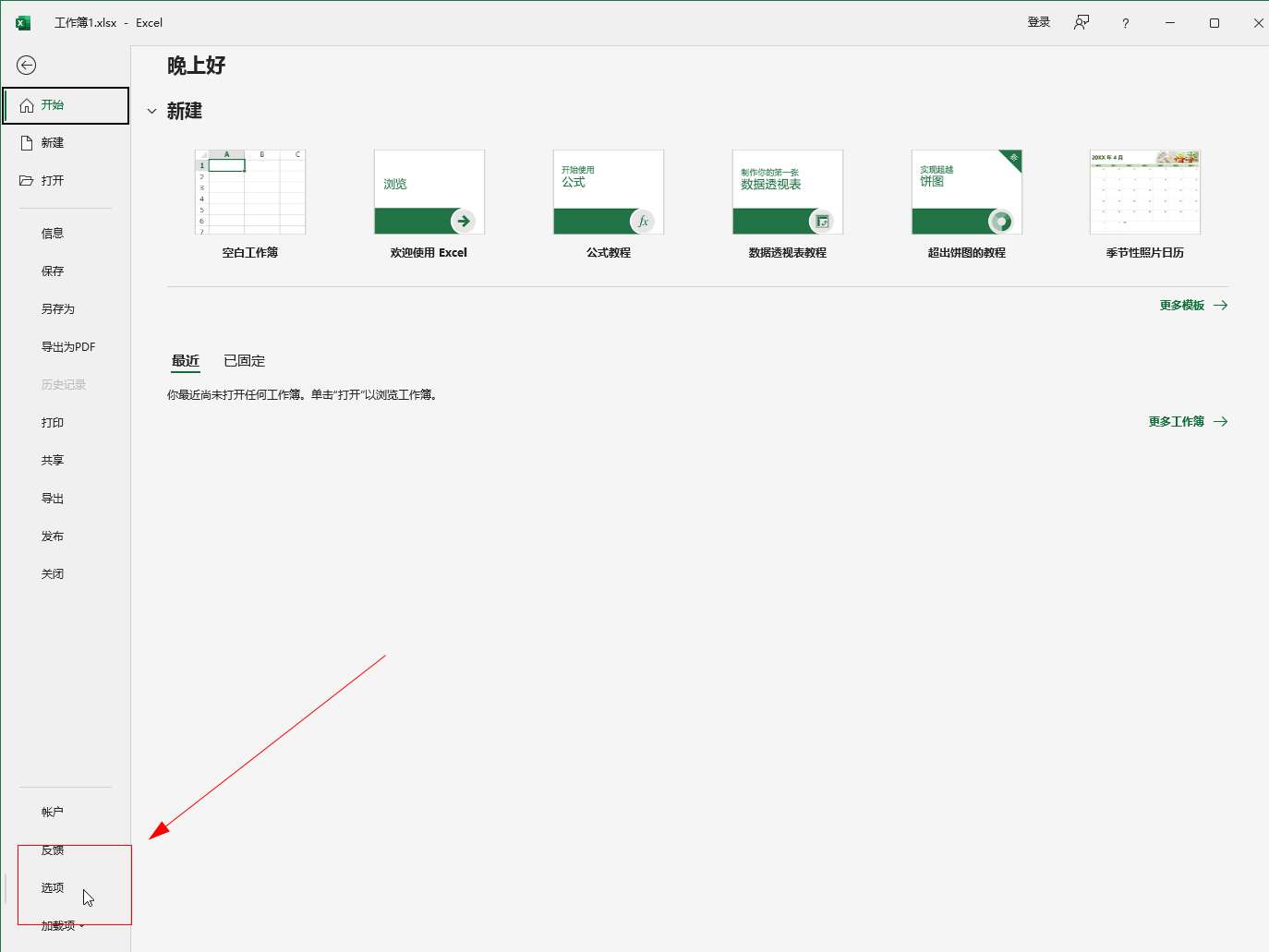
-
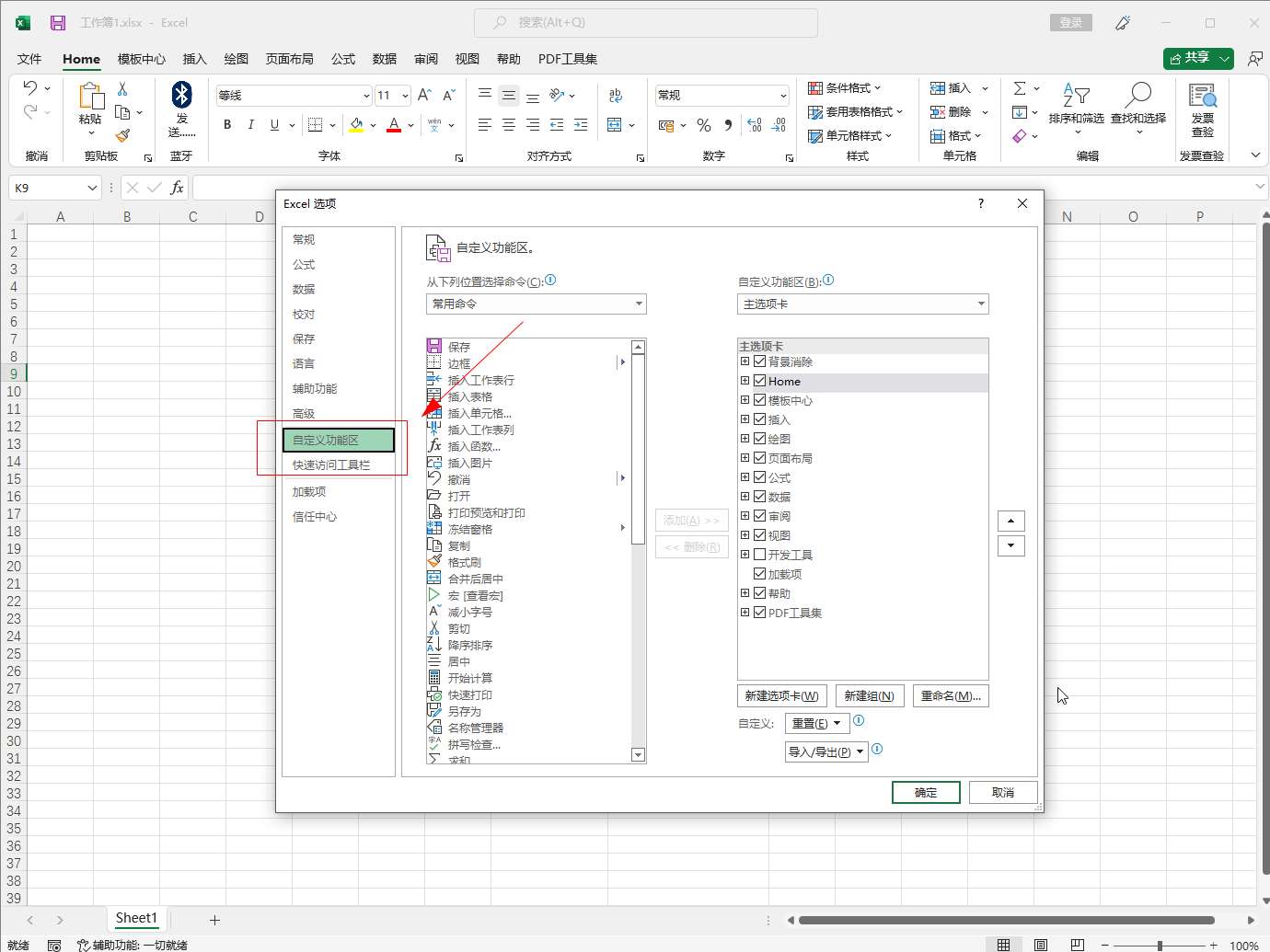
- 发布于2022-10-26 01:19:41 612个赞
-
-
-
excel如何截取单元格字符串长度
-
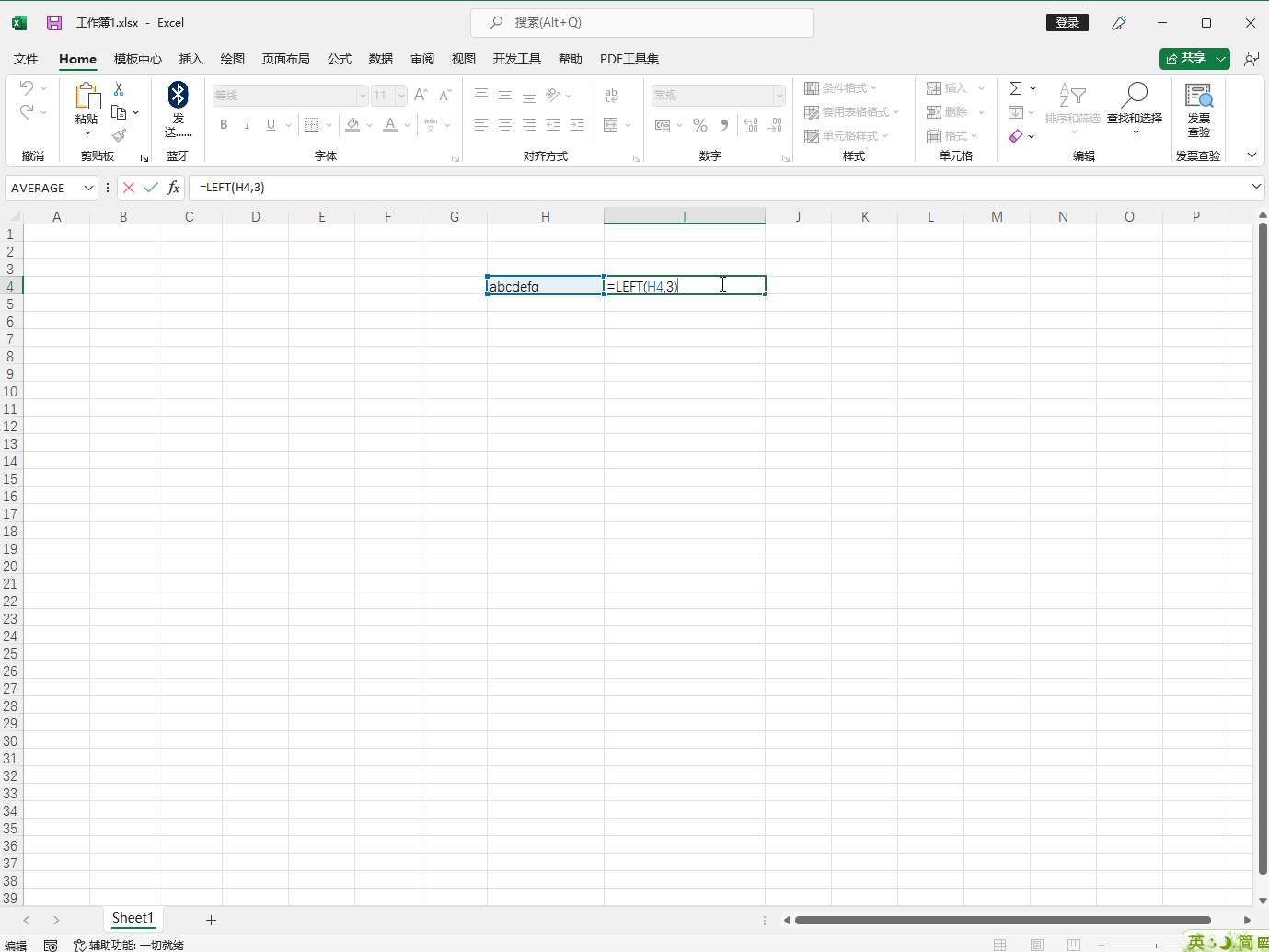
-
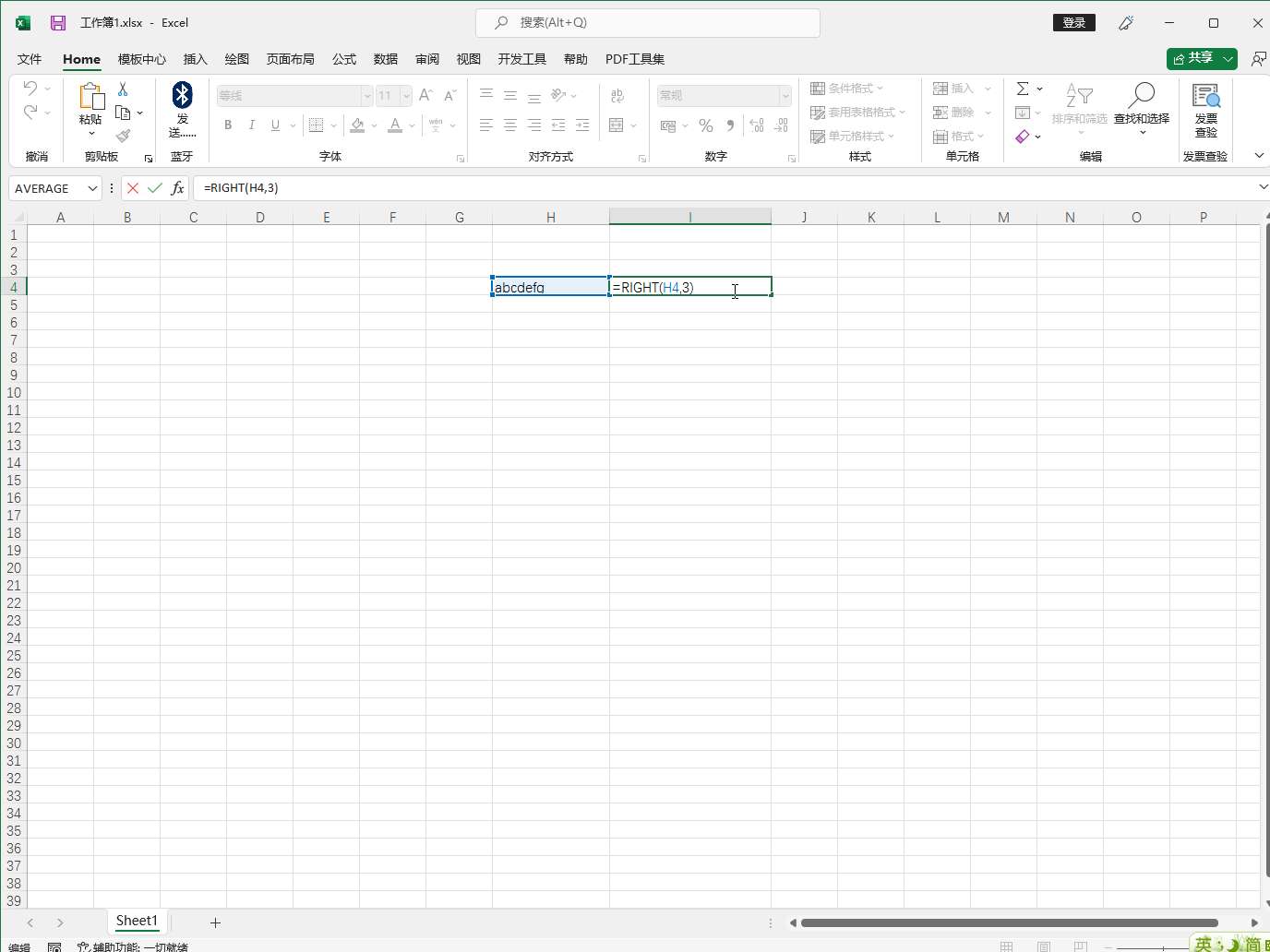
-
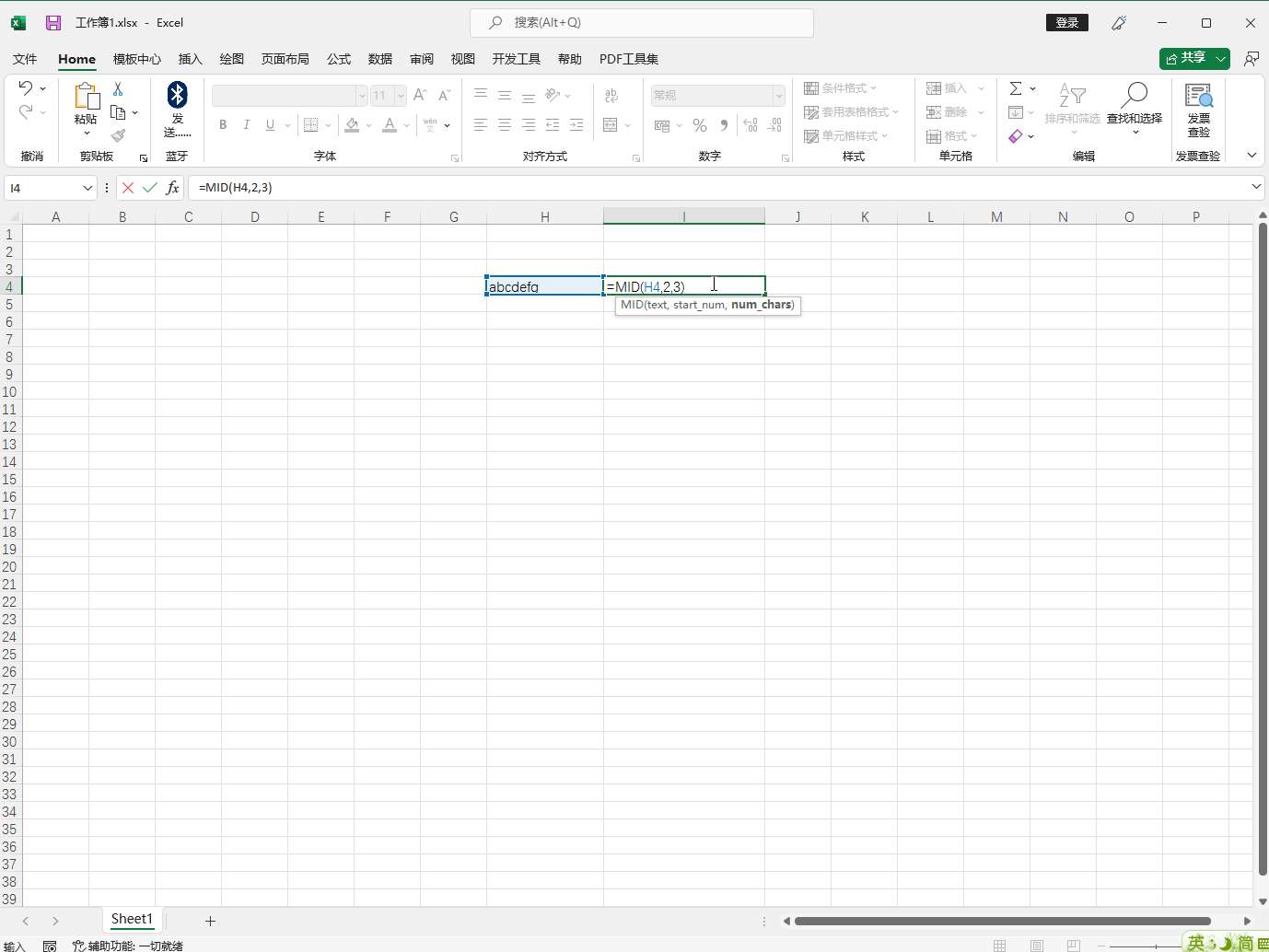
- 发布于2022-10-25 17:27:22 840个赞
-
-
-
如何启用excel开发工具
-
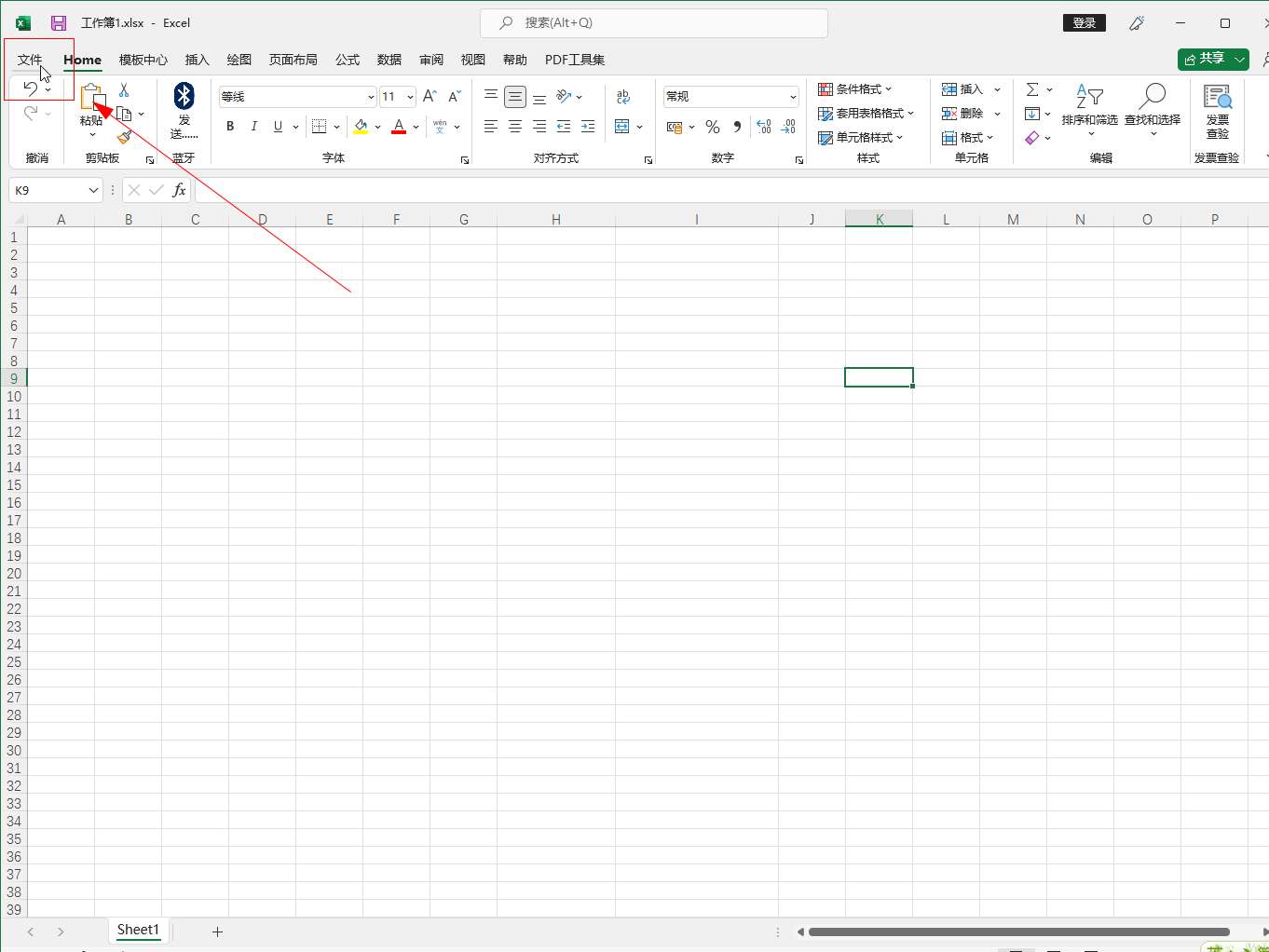
-
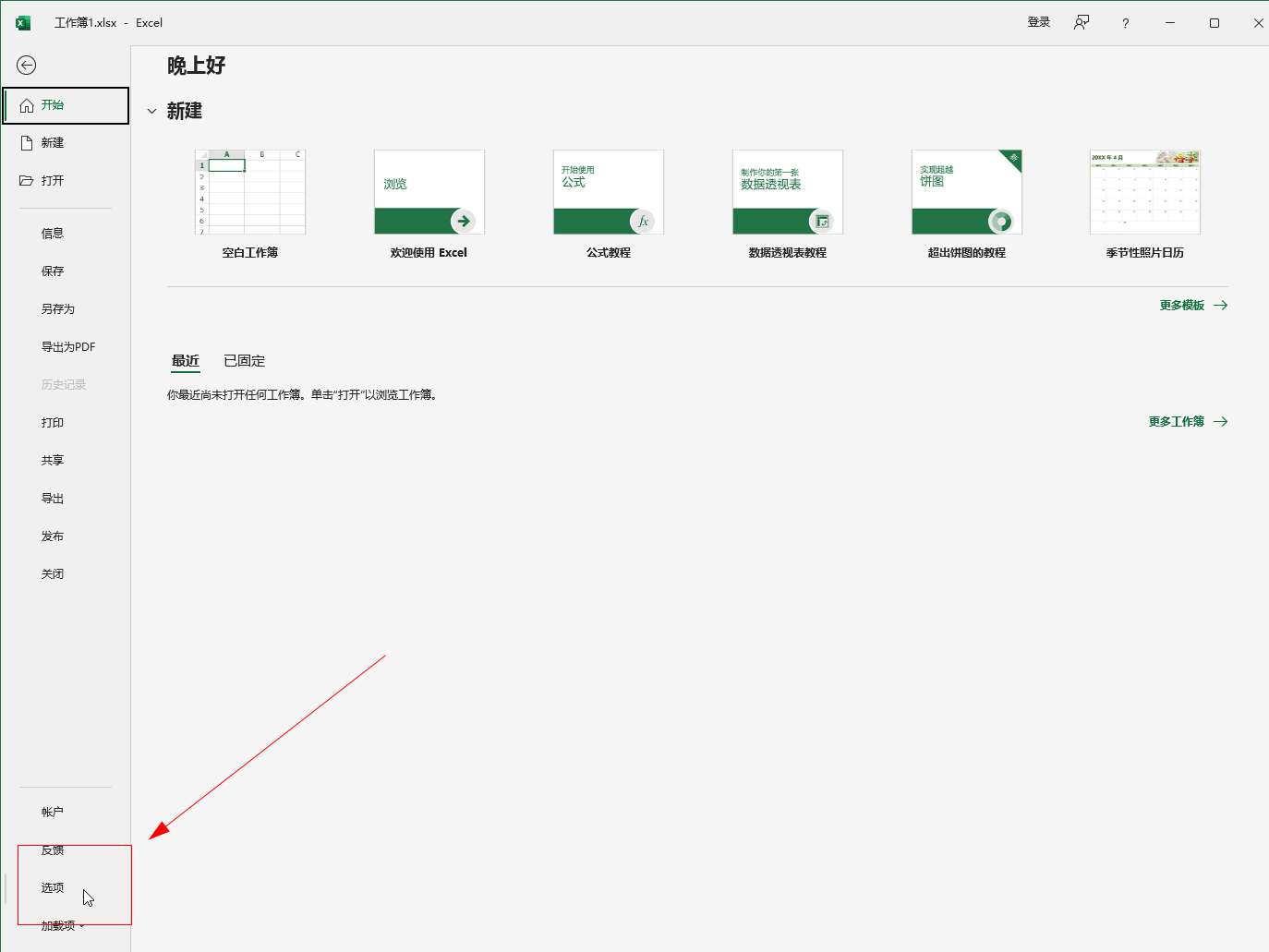
-
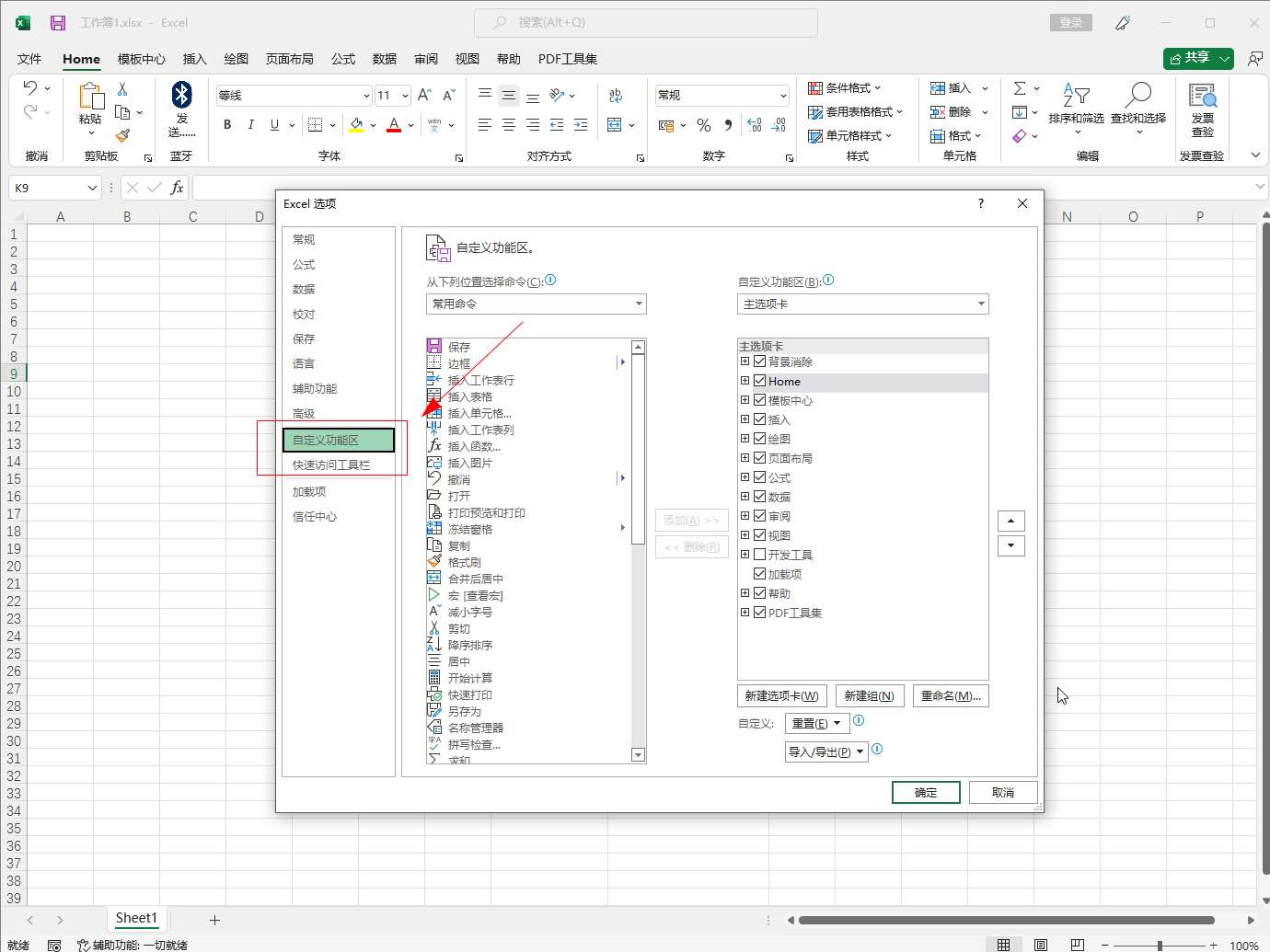
- 发布于2022-10-25 17:16:35 592个赞
-
-
-
如何删除excel加载项
-
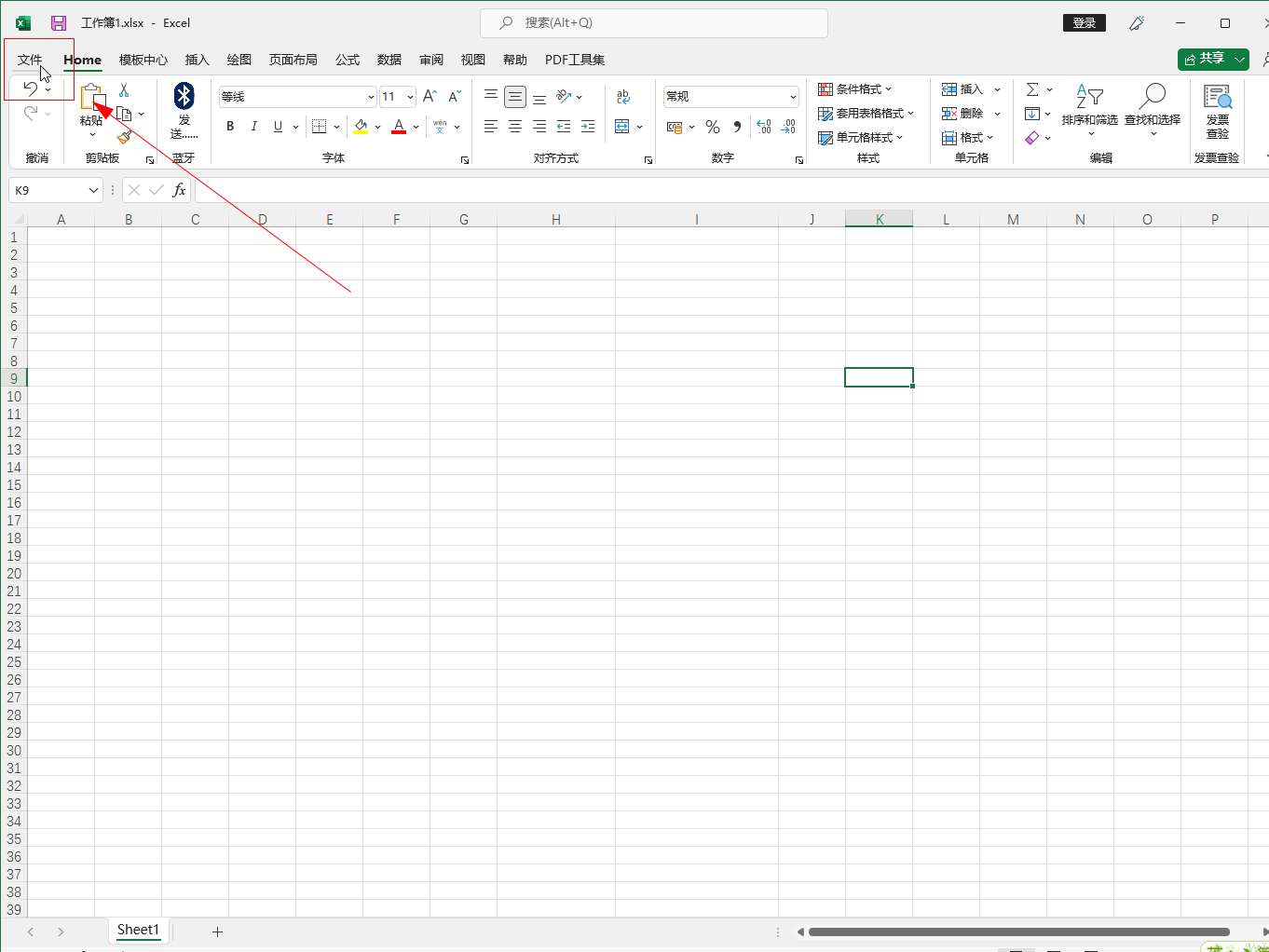
-
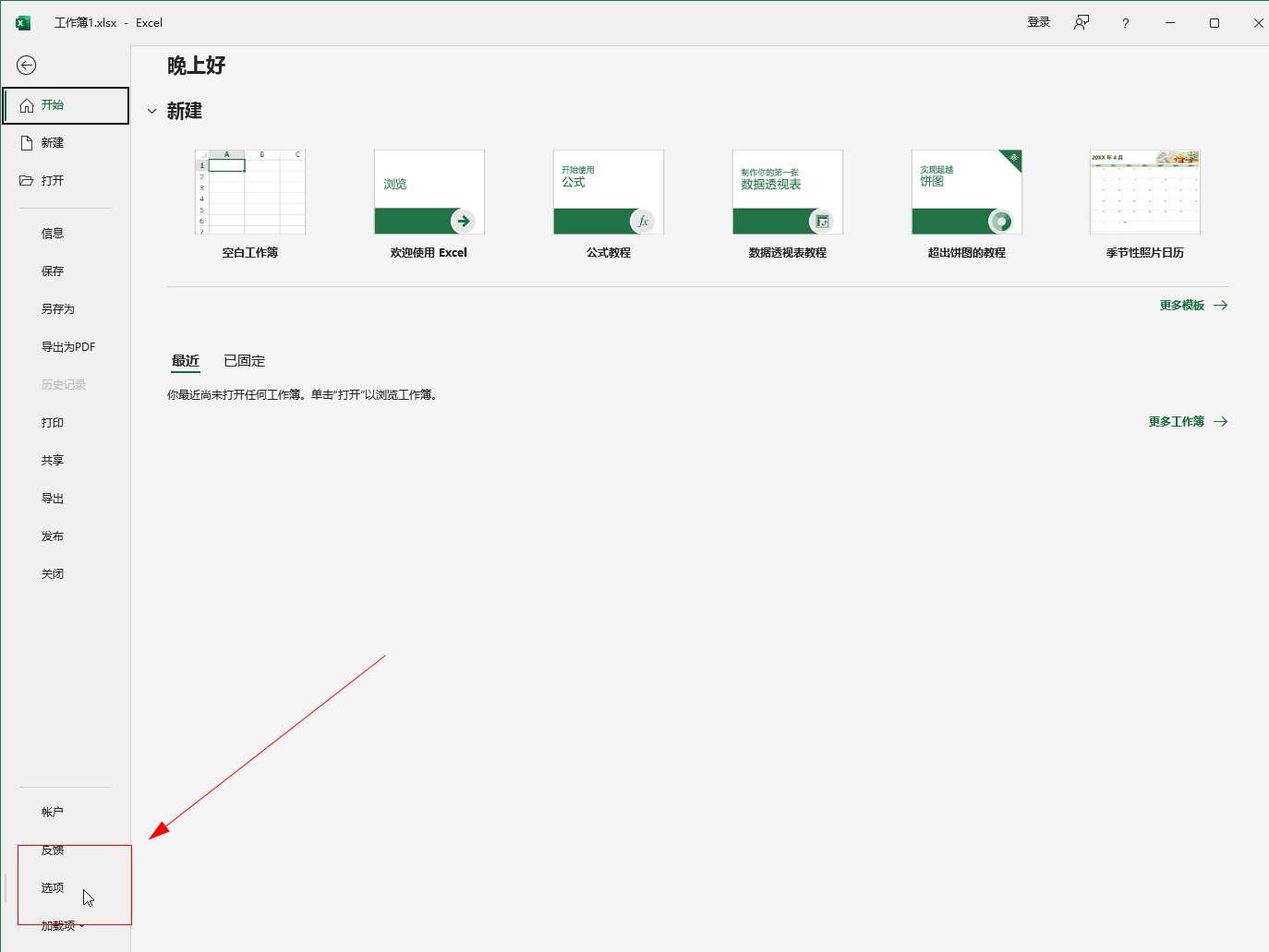
-
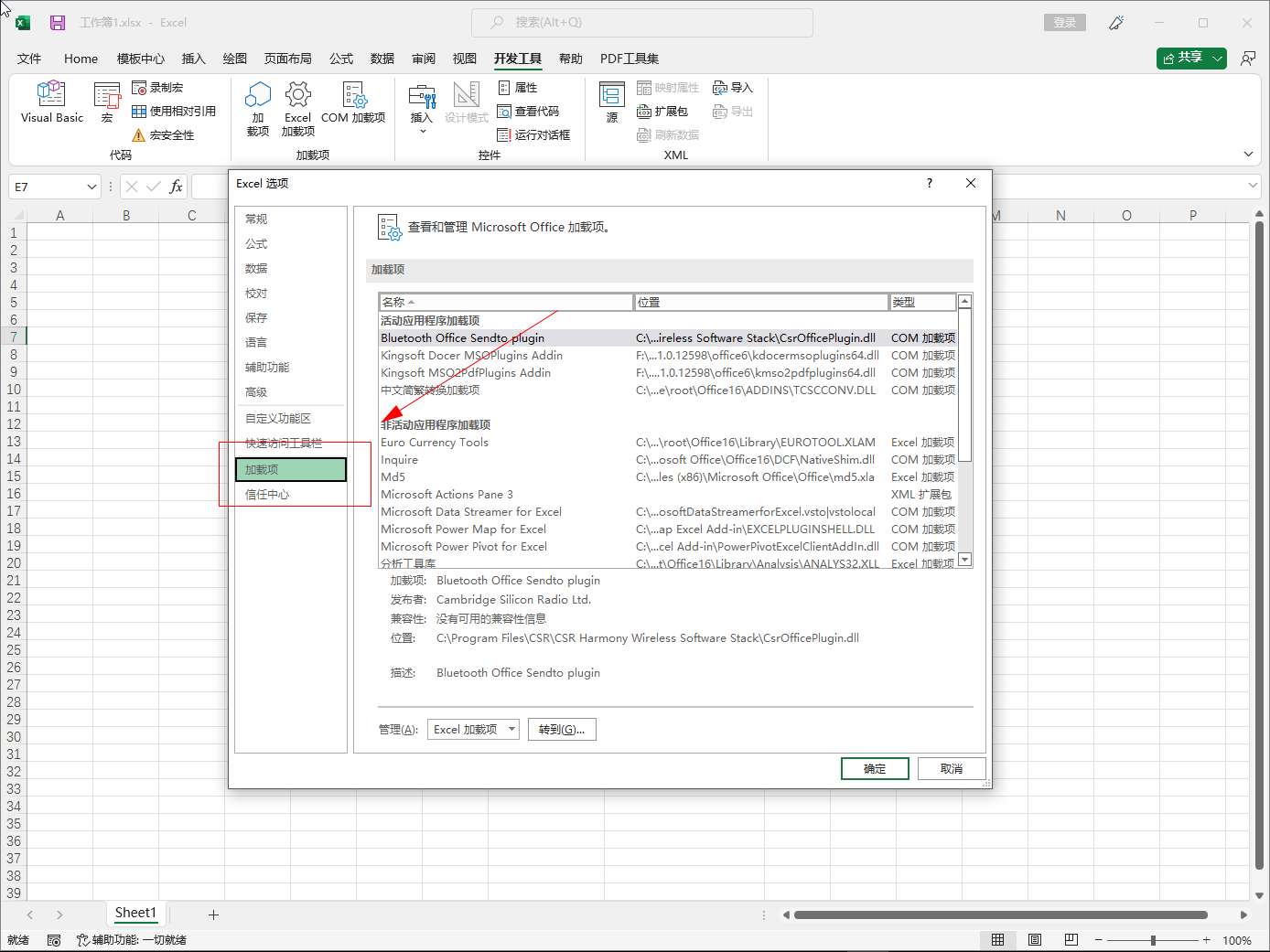
- 发布于2022-10-25 17:15:22 881个赞
-
-
-
Excel如何使用md5加密
-
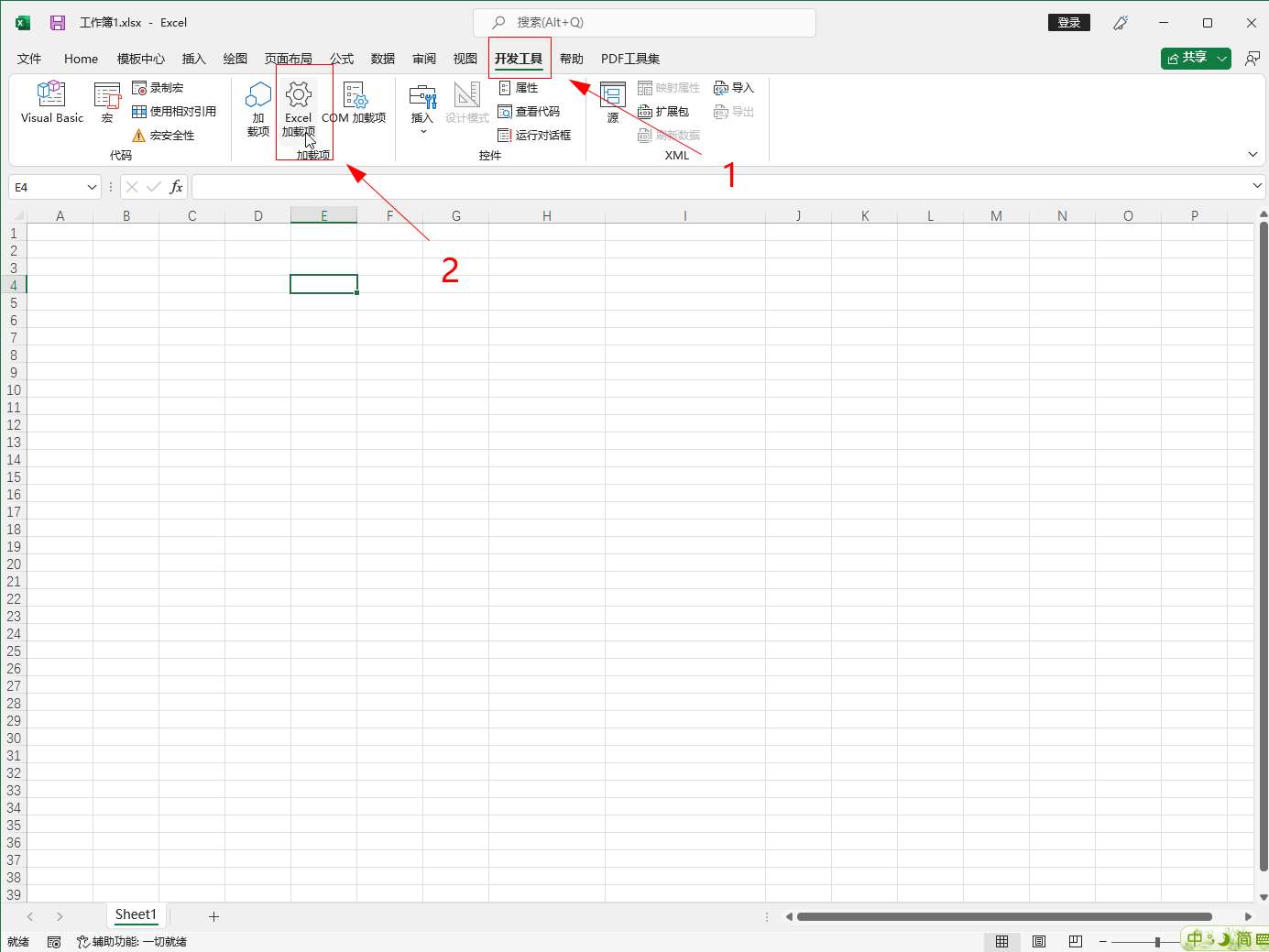
-

-
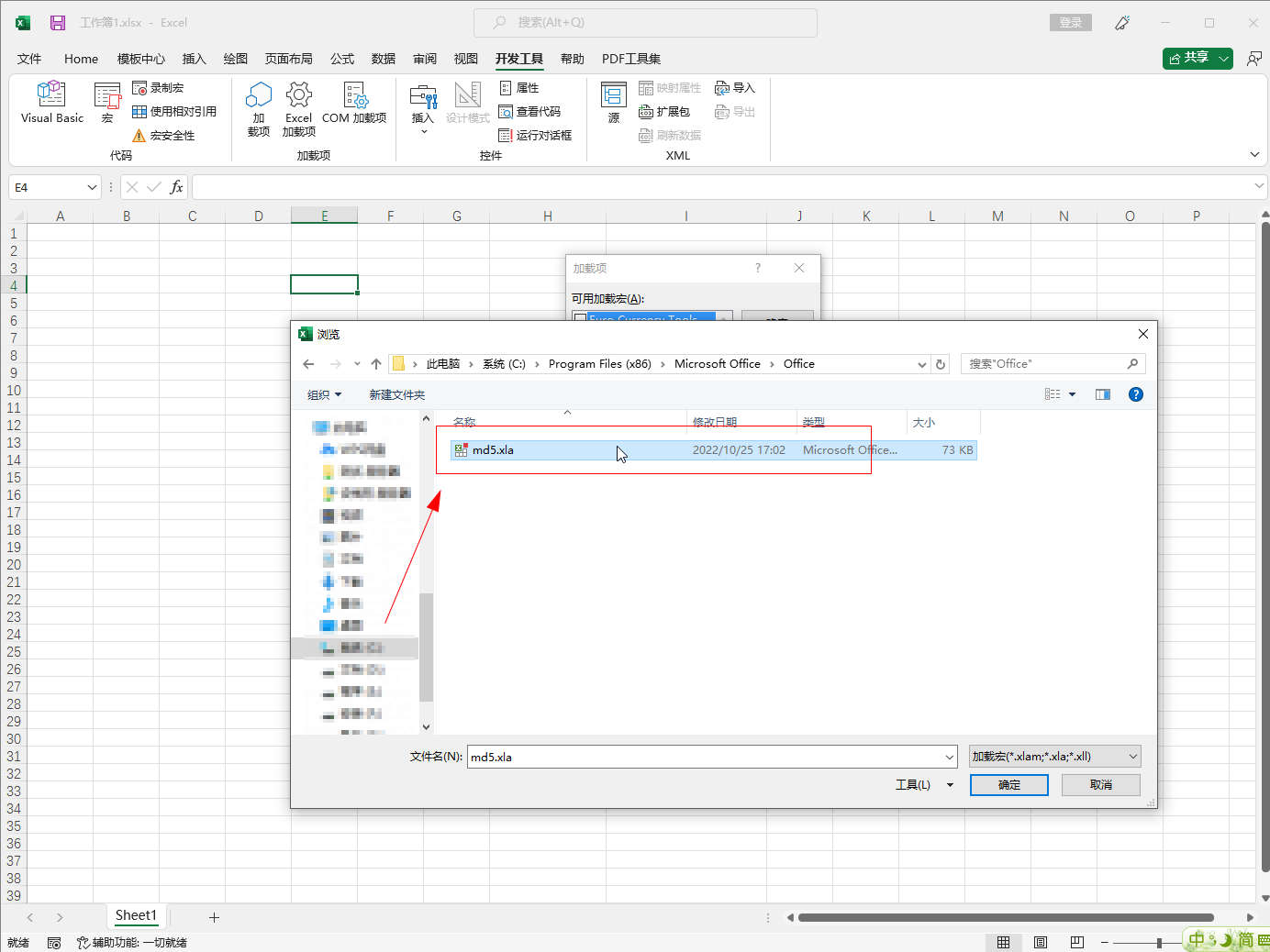
- 发布于2022-10-25 17:11:02 795个赞
-
-
-
如何删除取消ppt动画
发布于2022-09-16 13:12:24 886个赞 -
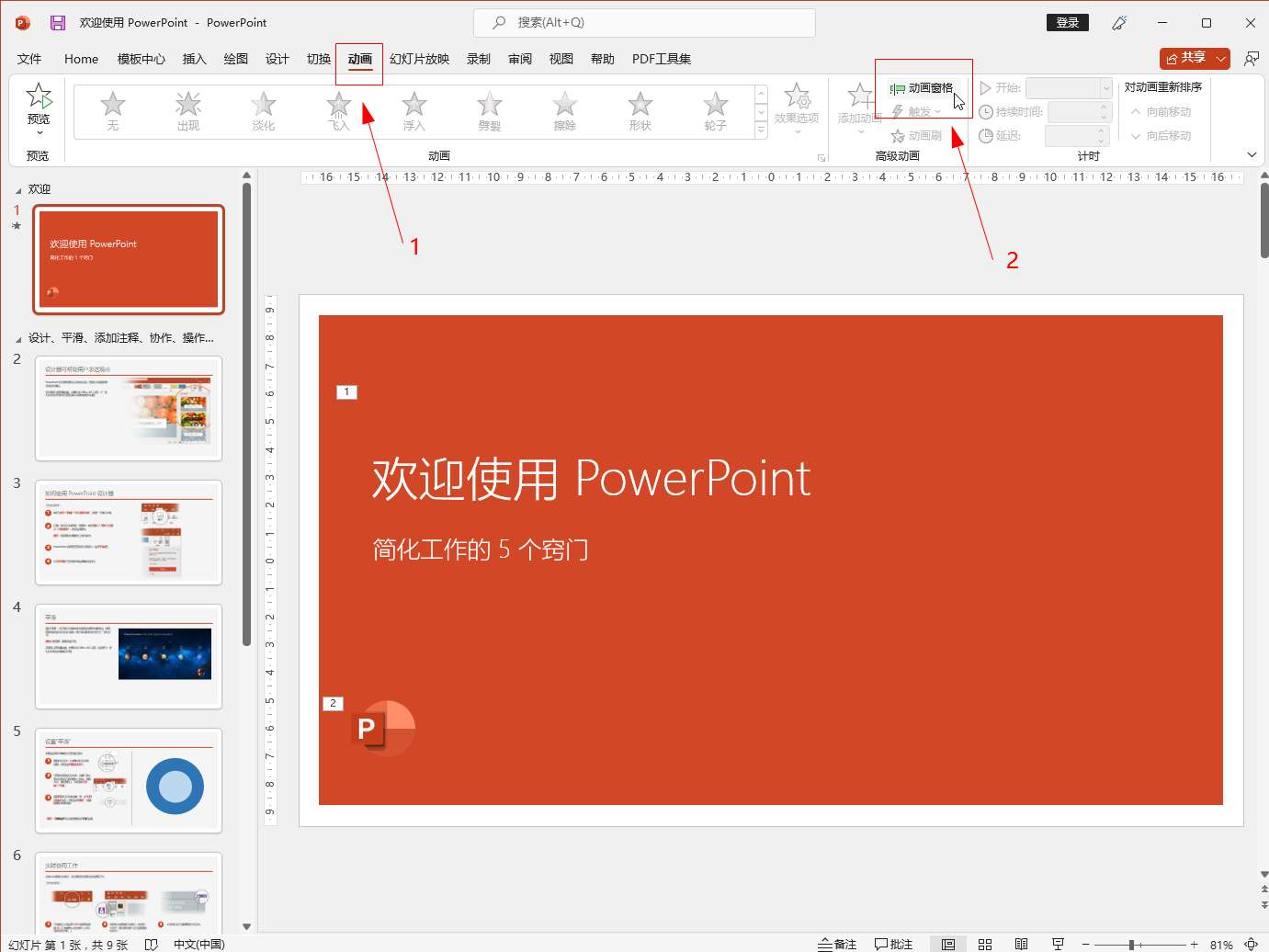
-
-
-
php如何将数组转换成字符串
发布于2022-08-16 16:28:34 597个赞 -

-
-
-
php如何取整
发布于2022-08-10 17:59:35 628个赞 -

-
猜你可能喜欢
-
-
怎么去除图片上的水印
-

-

-

- 发布于2024-06-07 13:33:14 1521个赞
-
-
-
图片上的水印怎么去掉
-

-

-

- 发布于2024-06-07 13:31:57 1824个赞
-
-
-
怎样去除图片水印
-

-

-

- 发布于2024-06-07 13:30:29 1586个赞
-
-
-
怎么去图片水印
-

-

-

- 发布于2024-06-07 13:28:40 1869个赞
-
-
-
怎么用ps裁剪圆形图片
-

-

-

- 发布于2024-06-07 13:27:01 2069个赞
-
-
-
ps怎么裁剪图片
-

-

-

- 发布于2024-06-07 13:25:57 2053个赞
-
-
-
ps图片裁剪工具的作用
-

-

-

- 发布于2024-06-07 13:23:16 2244个赞
-
-
-
ps图片裁剪工具是什么
-

-

-

- 发布于2024-05-29 11:37:02 1643个赞
-
-
-
ps图片裁剪工具在哪设置
-

-

-

- 发布于2024-05-29 11:21:37 1501个赞
-
-
-
ps图片裁剪工具快捷键是什么
-

-

-

- 发布于2024-05-29 11:17:27 1101个赞
-
